Все способы:
Если нужно полностью удалить все временные данные и cookie в Яндекс Браузере за определенный период времени или за все время использования программы, обращайтесь к нашему отдельному руководству на эту тему по ссылке ниже. В текущей статье рассматривается удаление временных данных конкретного сайта, который сейчас открыт.
Подробнее: Как почистить кеш и куки в Яндекс Браузере
Вариант 1: Сочетание клавиш
В Яндекс Браузере реализована поддержка горячих клавиш, с помощью которых можно быстро выполнять те или иные действия в обозревателе. Не стала исключением и возможность очистки кеша определенной страницы – для этого одновременно зажмите клавиши «Ctrl + F5», находясь на нужной веб-странице.
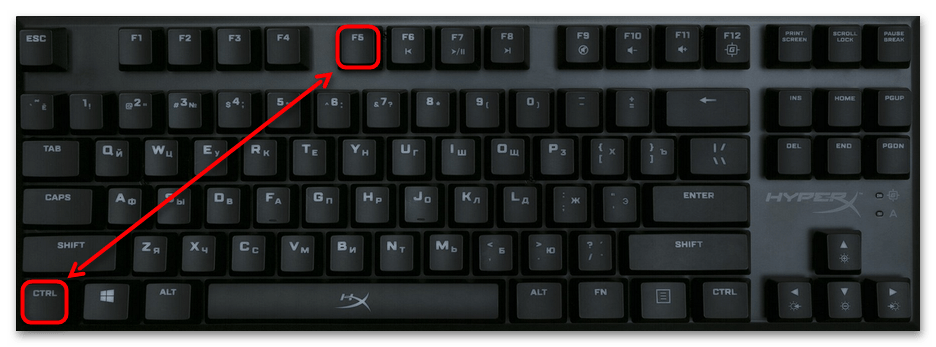
То же самое действие выполняет горячая клавиша «Ctrl + Shift + R».
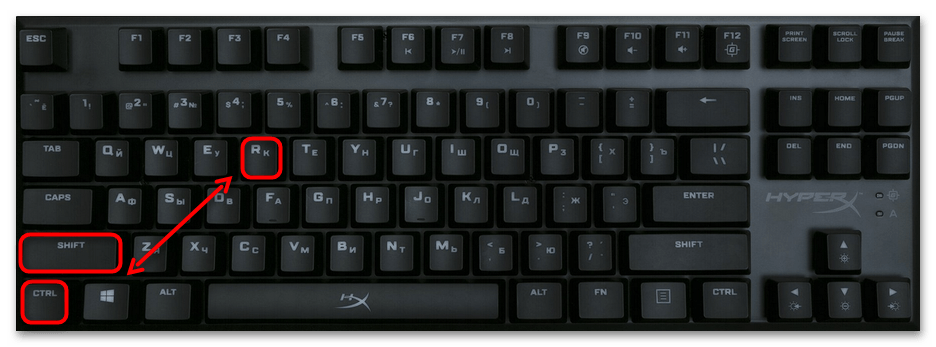
Сайт будет перезагружен, а в процессе кеш будет удален и сохранен заново – как будто вы открыли сайт впервые.
Вариант 2: Удаление истории посещений сайта
В разделе с историей посещений можно стереть все упоминания о посещении конкретного сайта. Конкретно кеш-файлы при этом удалены не будут, поэтому рекомендация подойдет, если под «кешем» вы подразумеваете сохраненную информацию о том, что сайт открывался в этом браузере.
- Нажмите по трем полоскам на верхней панели для перехода в главное меню, затем наведите курсор мыши на пункт «История» и выберите «Вся история».
Также можно использовать сочетание «Ctrl + H», чтобы быстро перейти к списку недавно посещенных страниц и сайтов.
- Найдите в списке сайт, кеш которого требуется удалить, и наведите на него курсор. Справа появится строчка «Еще с этого сайта», нажмите на нее.
- Отобразится перечень копий страниц в кеше. Отметьте все с помощью чекбоксов слева либо по отдельности удаляйте страницы, нажимая на соответствующую кнопку справа (она появляется при наведении курсора, а при выделении нескольких объектов строка «Удалить» отображается внизу).
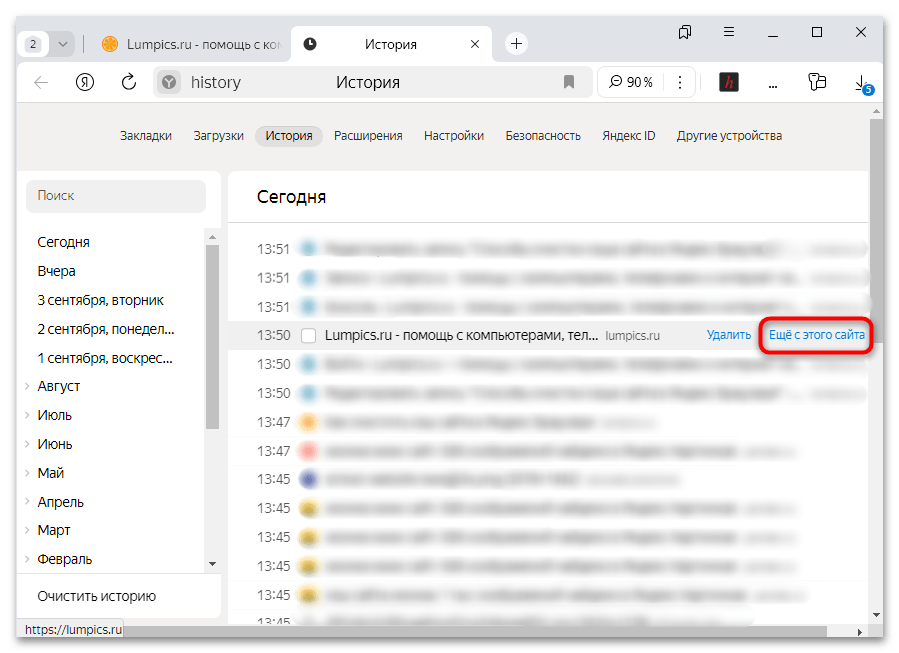
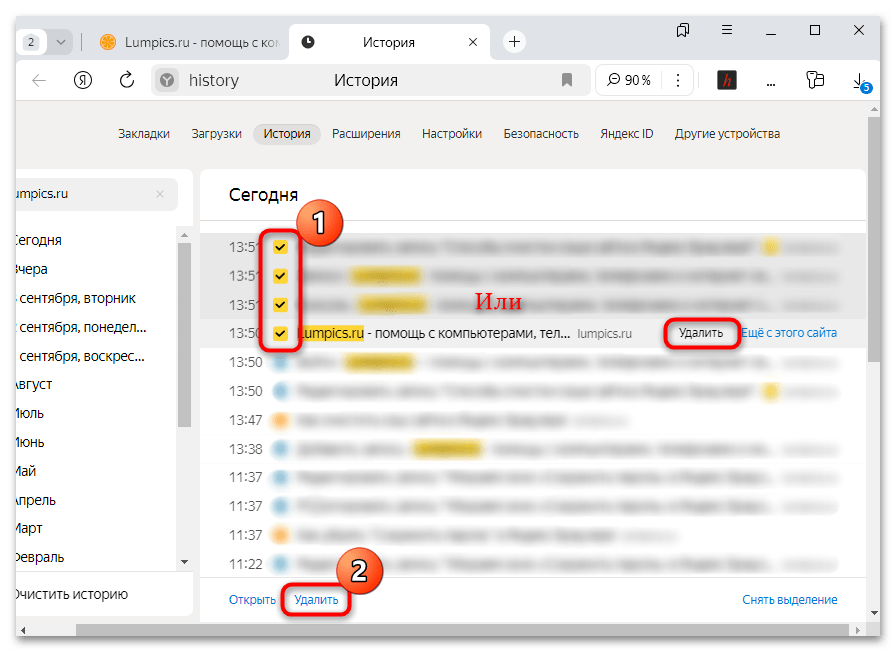
История посещений определенного сайта имеет хронологию по дате, и все пункты доступны на панели слева.
Файлы cookie – это фрагменты данных, содержащие информацию о пользователе и его действиях на сайтах. Они записывают важные сведения, которые используются при последующем посещении сайта, например язык, количество результатов на странице, запоминают логин и пароль, благодаря чему нет необходимости авторизовываться вручную каждый раз. Удалить такие данные в Яндекс Браузере тоже можно, но несколько иным методом.
Как и предыдущая инструкция, эта так же не позволяет удалить именно кеш-файлы, только куки. Тем не менее мы добавили эту информацию в статью, поскольку иногда пользователи путают предназначение упомянутых видов временных файлов и пытаются удалить не тот в попытках решить какую-то проблему. Ну или хотят стереть упоминания о посещении сайта, а для этого нужно удалять не кеш, а как раз cookie и историю посещений.
- Откройте сайт, куки которого надо удалить, затем кликните по значку в виде замка слева от адресной строки.
- Щелкните по ссылке «Подробнее» в открывшемся окне.
- В области «Разрешения» найдите строку, в которой указано количество сохраненных куки-файлов, и кликните по ней.
- В дополнительном окне удалите сохраненные на устройстве данные сайта, кликнув по значку в виде мусорной корзины.
- Если нажать на три точки справа, появится меню с несколькими опциями: запрет сохранения куки для определенного ресурса и удаление всех данных от него при закрытии браузера.
- Нажмите на кнопку «Готово», когда выполните все нужные действия.
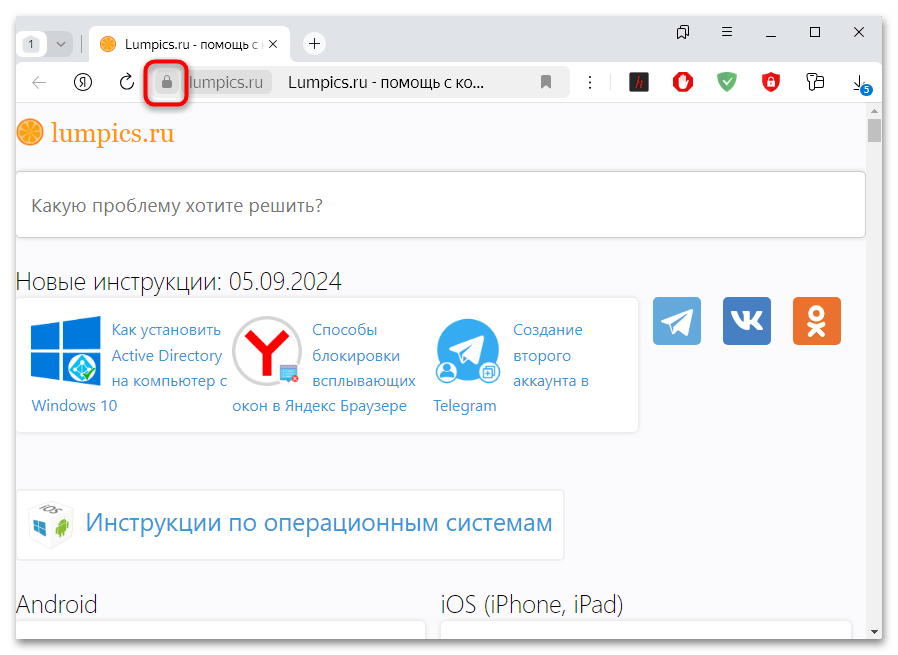
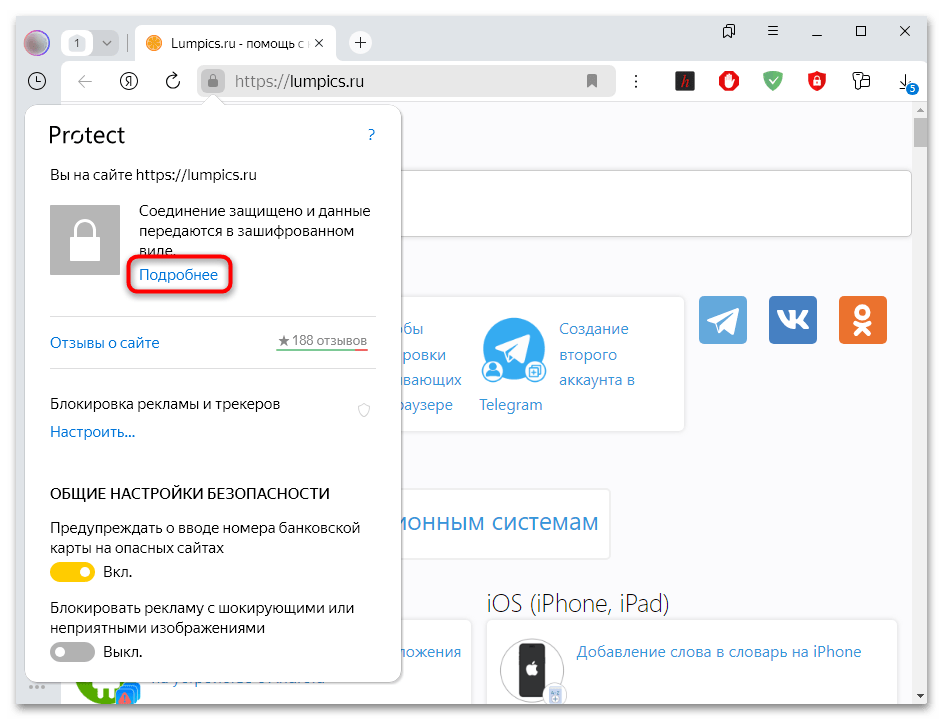
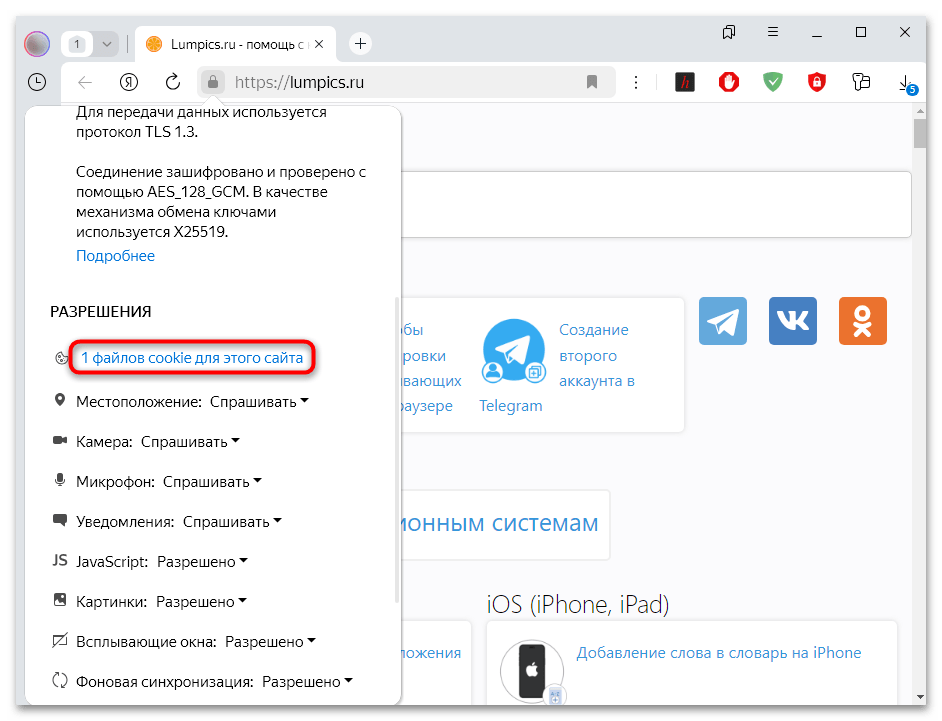
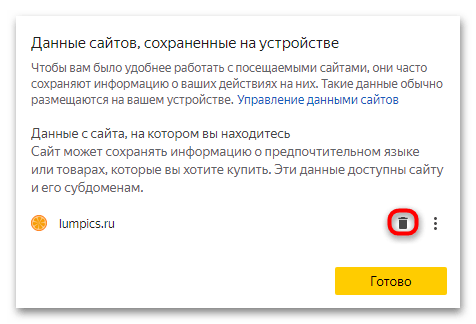
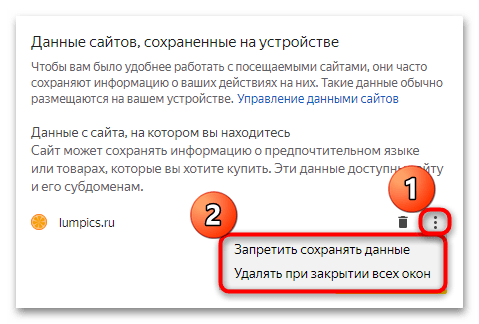
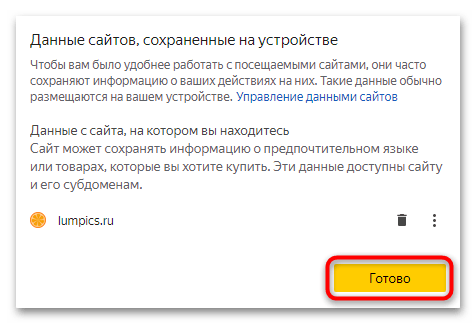
Что касается мобильного приложения для устройств с Android и iOS, там очистить кеш для отдельного сайта нет возможности. В браузер интегрирована только функция полной очистки временных данных за определенный период, которой вы сможете воспользоваться для удаления ненужной информации. Кроме того, в Android для этого также можно использовать и встроенные средства операционной системы.
 Наша группа в TelegramПолезные советы и помощь
Наша группа в TelegramПолезные советы и помощь
 lumpics.ru
lumpics.ru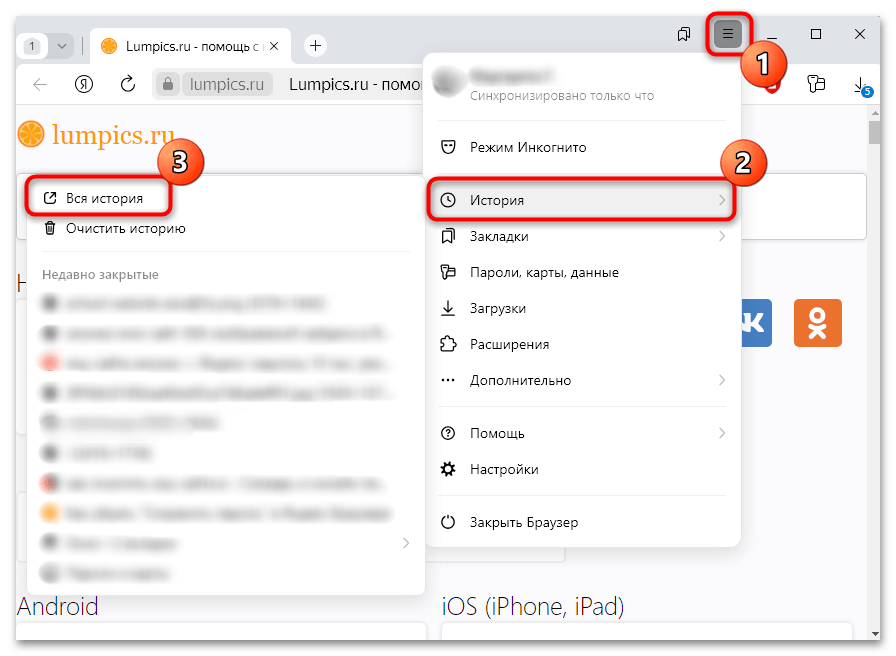




Задайте вопрос или оставьте свое мнение